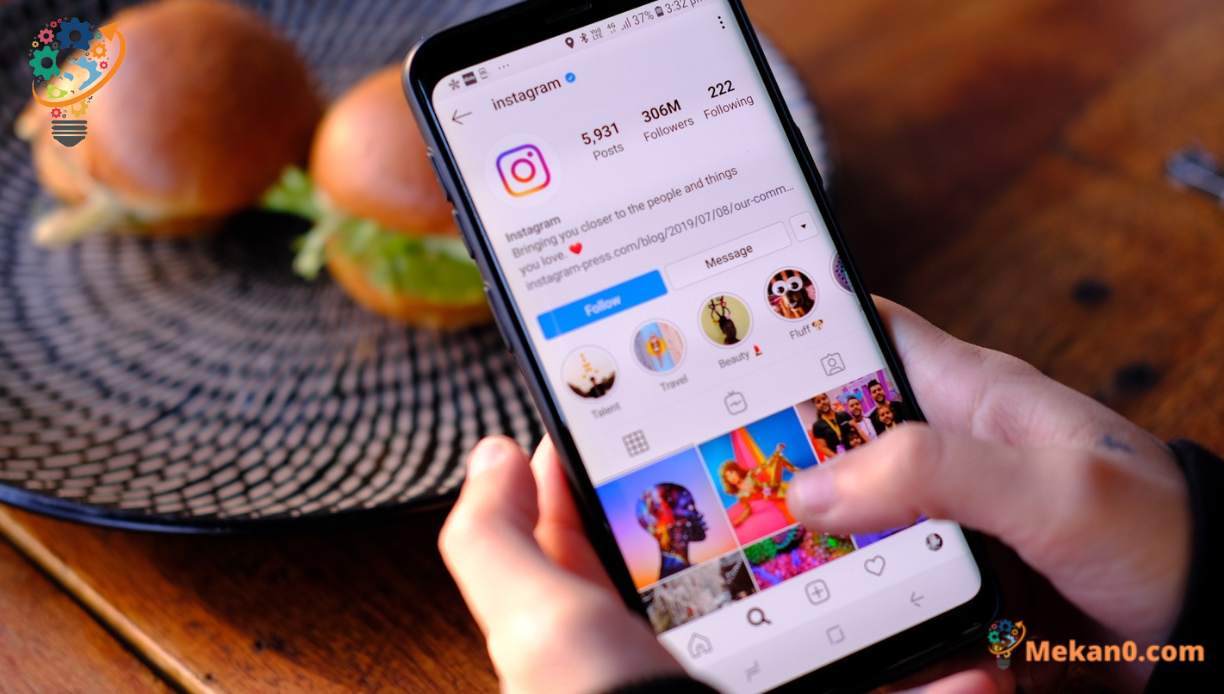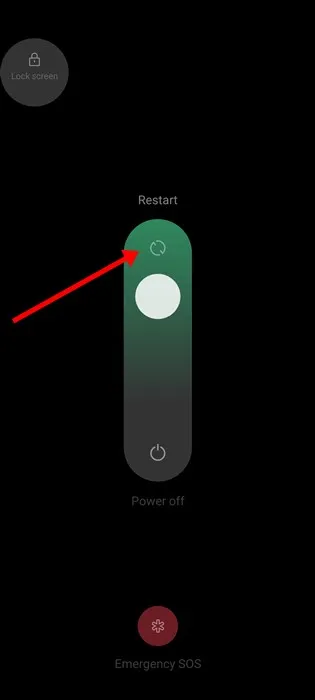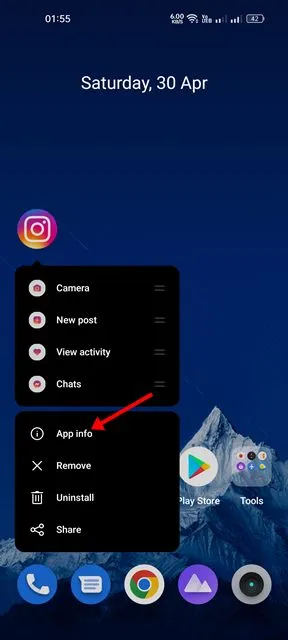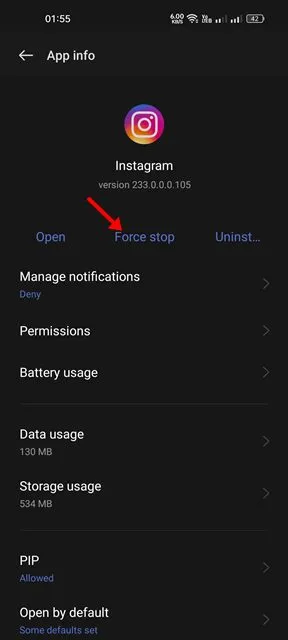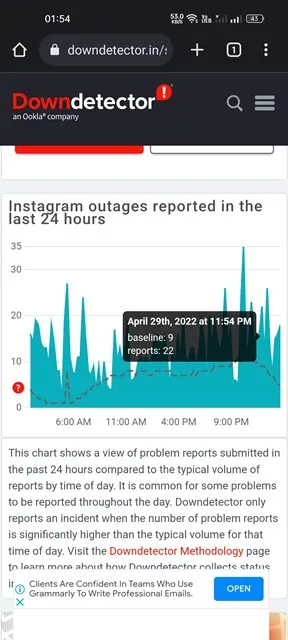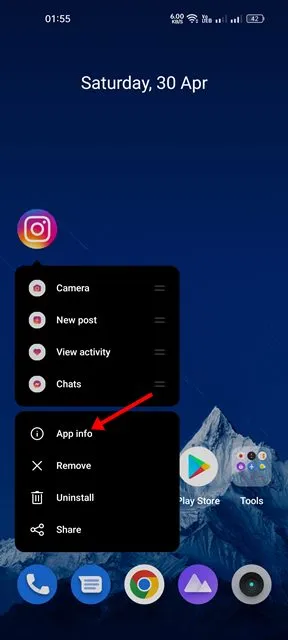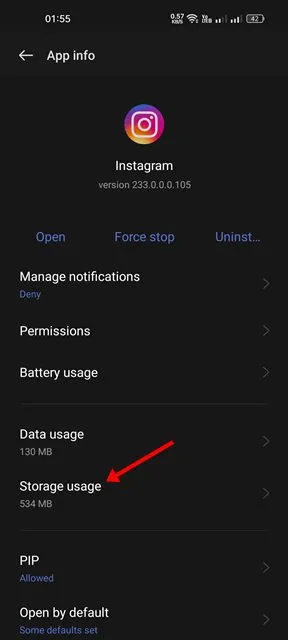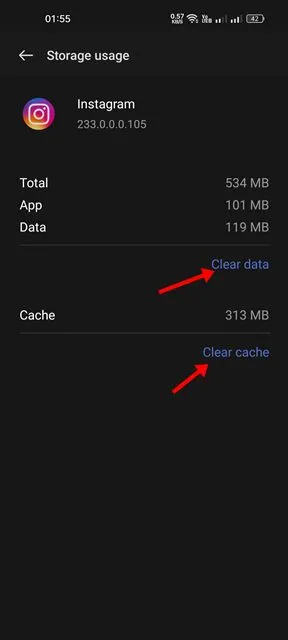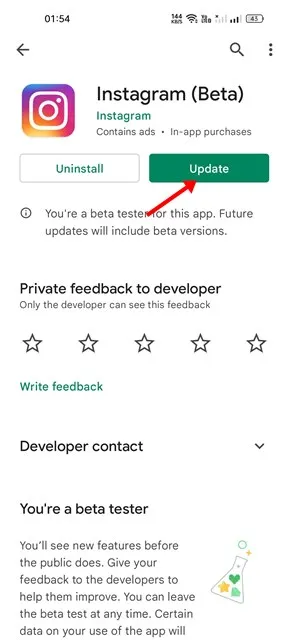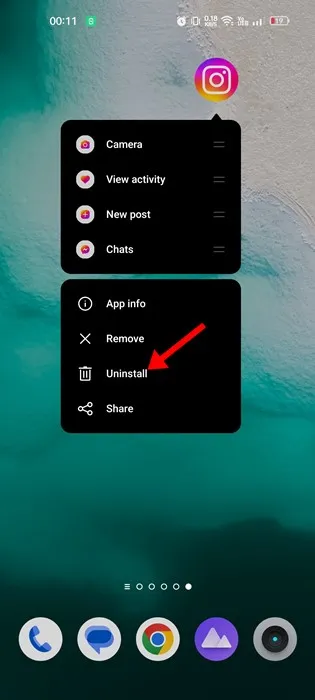И покрај тоа што е водечка апликација за споделување фотографии во светот, Instagram сè уште има многу проблеми кои бараат внимание за подобро искуство во апликацијата. Всушност, апликацијата редовно добива нови функции; Но, она што е исто така точно е дека корисниците се соочуваат со проблеми поради присутните грешки и грешки.
Неодамна, многу корисници на Instagram Имате проблеми при прикачување слики. Според неколку корисници, Некои фотографии нема да се прикачат на апликацијата Instagram Се појавува порака „Сликата не може да се вчита“. Кликнете за да се обидете повторно на екранот за грешка.
Поправете го Инстаграм што не можеше да ја вчита сликата. Кликнете за да се обидете повторно Грешка
Значи, ако се занимавате со истиот проблем на вашата апликација Instagram, продолжете да го читате водичот. Подолу, ги споделивме сите работни начини за да го поправиме Сликата не може да се вчита. Кликнете за да се обидете повторно Грешка на Инстаграм. Ајде да почнеме.
1. Проверете дали ви работи интернетот
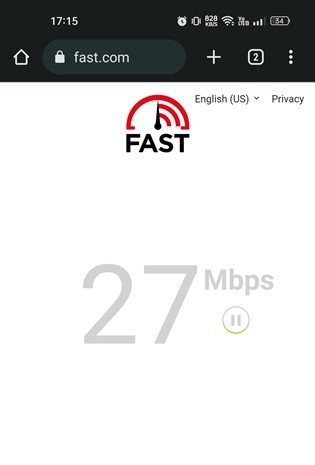
Пред да преминете на следните методи, проверете дали вашиот Android или iPhone се правилно поврзани на Интернет. Дури и кога сте поврзани на активниот интернет, проверете дали врската е стабилна.
Како и секоја друга апликација за социјално вмрежување и размена на инстант пораки, Instagram исто така бара комуникација со серверите за да обезбеди фотографии/видеа.
Така, ако вашата интернет конекција е нестабилна, медиумските датотеки нема да се вчитаат и може да видите „Не можам да ја вчитам сликата“. Кликнете за да одговорите на екранот за грешка. Можете да ја посетите брз.com Или која било друга веб-локација за проверка на брзината за да проверите дали вашиот интернет работи или не.
2. Рестартирајте го паметниот телефон
Ако вашиот интернет работи, но сепак ја добивате грешката со фотографијата на Instagram, треба да го рестартирате вашиот Android или iPhone.
Рестартирањето на вашиот Android или iPhone ќе ги исклучи малите грешки во оперативниот систем што може да го спречат вчитувањето на фотографиите на Instagram.
Ако користите iPhone, притиснете и задржете го копчето за јачина на звук и изберете „Слизгајте за исклучување“ . Откако ќе се исклучи, вклучете го. На Android, долго притиснете го копчето за вклучување и изберете „ Рестартирај .“ Ова ќе го рестартира телефонот со Android.
3. Присилно запирање на апликацијата Instagram
Ако горенаведените два методи не работат за вас, тогаш најдоброто нешто што можете да направите е да го решите „Сликата не може да се вчита. Кликнете за да се обидете повторно Грешката е присилно да се запре апликацијата Instagram.
Присилното запирање ќе ја затвори апликацијата и сите нејзини процеси во заднина. Ова исто така ќе ги отстрани грешките што ја спречуваат апликацијата Instagram да работи правилно.
1. Долго притиснете на апликацијата Instagram и изберете „ Информации за апликација ".
2. На екранот со информации за апликацијата за Instagram, допрете го „ Насилно сопирање ".
Тоа е тоа! Ова ќе ја запре апликацијата Instagram на вашиот уред со Android. Откако ќе престане силата, отворете ја апликацијата и употребете ја повторно.
4. Проверете дали Instagram е исклучен
Како и секоја друга апликација за социјално вмрежување и споделување фотографии, Instagram исто така може да доживее повремен прекин.
Значи, кога серверите на Instagram се исклучени, медиумските датотеки нема да се вчитаат во апликацијата. Може да наидете на порака за грешка „Сликата не може да се вчита. Кликнете за да се обидете повторно Порака за грешка додека гледате фотографии на Инстаграм.
Така, треба да го отклучите веб страна Овие и проверете го статусот на серверите на Instagram во реално време. Ако серверите генерално се исклучени, почекајте да се обноват серверите.
5. Оневозможете ја апликацијата VPN
VPN-апликациите се уште една истакната причина за „не може да се вчита сликата“. Кликнете за да се обидете повторно со грешка на Instagram.
Улогата на апликацијата VPN е да го насочува интернет сообраќајот на вашиот телефон преку сервери од трети страни. Овој процес го зголемува времето на поврзување и понекогаш доведува до неуспеси во врската.
Кога не успее да се поврзе со серверот на Instagram, повеќето од функциите на апликацијата нема да работат, медиумите нема да се вчитаат, DM нема да презема нови пораки, итн. Затоа, ако користите некоја VPN апликација, оневозможете ја и потоа обидете се повторно да прикачите фотографии.
6. Исчистете ги кешот и податоците на Инстаграм
Чистењето на кешот и податоците на Инстаграм е уште една подобра опција за справување Ср Instagram кои не се вчитани . Еве што треба да направите.
1. Долго притиснете ја иконата Instagram на почетниот екран и изберете „ Информации за апликација ".
2. На екранот со информации за апликацијата, допрете „ Употреба на складирање ".
3. Во Употреба на простор, допрете на „ Исчистете го кешот „Тогаш опција“. Избришете ги податоците ".
Тоа е тоа! Вака можете да поправите „Сликата не можеше да се вчита. Кликнете за повторно да се обидете со пораката за грешка.
7. Ажурирајте ја апликацијата Instagram
Неопходно е да ги ажурирате вашите апликации. Постојаното ажурирање на апликациите обезбедува подобри перформанси и стабилност. Исто така, ги отстранува постоечките грешки од апликациите и ви дава пристап до нови функции.
Значи, ако се појави порака Грешката „Сликата не може да се вчита. Кликнете за да се обидете повторно грешка поради грешка; Можете лесно да го решите со ажурирање на апликацијата Instagram.
За да ја ажурирате апликацијата Instagram, отворете ја страницата со список на апликации на Instagram во продавницата за апликации за Android или iPhone и допрете на копчето за ажурирање.
8. Повторно инсталирајте ја апликацијата Instagram
Ако проблемот не е решен, последната опција е повторно да ја инсталирате апликацијата Instagram. Реинсталирањето може да ги поправи основните датотеки со апликации кои можеби биле оштетени.
Датотеките за инсталација на апликацијата може да се оштетат поради различни причини како што се инфекција со малициозен софтвер, рекламен софтвер или проблем со оперативниот систем. Пред повторно да ја инсталирате апликацијата, запомнете ги ингеренциите на вашата сметка, бидејќи ќе биде побарано да се најавите.
За тоа, долго притиснете на иконата на апликацијата Instagram и изберете „ деинсталирај .“ Ова ќе ја отстрани апликацијата од вашиот паметен телефон. Откако ќе ја деинсталирате, преземете ја и инсталирајте ја повторно апликацијата од продавниците за апликации.
Инстаграм е првенствено апликација за споделување фотографии и кога фотографиите не успеваат да се прикачат на апликацијата, тоа може да ве фрустрира. Затоа, следете ги сите методи што ги споделивме во статијата за да решите проблем Сликата не може да се вчита. Кликнете за да се обидете повторно грешка порака. Сигурни сме дека овие методи ќе ги решат проблемите на Инстаграм да не вчитува фотографии.